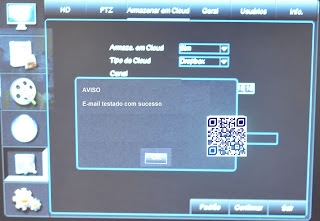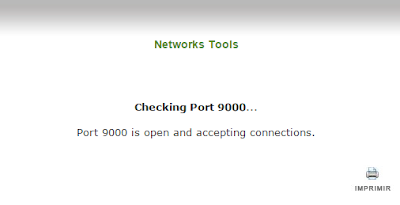18 de junho de 2015
Fazer Backup ou Download
no dvr va em:
Menu – Pesquisa – Evento
escolhe o dia e o canal que deseja
click em pesquisar
vai aparecer uma lista selecione o que deseja
aperte backup ou download
vai aparecer uma tela pra escolher h264 ou avi
escolha avi
17 de junho de 2015
Ver dvr no Safari - MAC
Pra ver no Safari,
primeiro digite o endereço do dvr mais a porta, exemplo http://192.168.0.10:9090 ele vai pedir pra fazer uma transferência de um arquivo .dmg
Após a transferência é só executar o arquivo .dmg e em seguida fechar o navegador e abrir, quando abrir acessa normalmente, digite o endereço mais a porta e pronto.
Após a transferência é só executar o arquivo .dmg e em seguida fechar o navegador e abrir, quando abrir acessa normalmente, digite o endereço mais a porta e pronto.
14 de junho de 2015
Você precisa ler
Oi, esta mensagem é de uma PESSOA que te ama mais que seu pai e mãe, até mesmo escreveu um livro sobre você e colocou detalhes desde antes do seu nascimento ate agora, e também colocou neste livro os desejos do seu coração, também planejou uma trajetória de sucesso pra você, está sempre com você desde a hora que se levanta ate quando dorme, sempre te guardando, te ouvindo, te ajudando.
O amor DELE é tão grande que quando tentaram te matar, ELE enfrentou os seus inimigos e foi ferido no seu lugar, ficou desacordado três dias, mas por fim se levantou e me mandou te dizer que, não se arrepende, pois acredita que a partir de agora, você vai o procurar, Ele é JESUS CRISTO
O amor DELE é tão grande que quando tentaram te matar, ELE enfrentou os seus inimigos e foi ferido no seu lugar, ficou desacordado três dias, mas por fim se levantou e me mandou te dizer que, não se arrepende, pois acredita que a partir de agora, você vai o procurar, Ele é JESUS CRISTO
12 de junho de 2015
Nuvem da COPBR
Passo A Passo Do Armazenamento Em Nuvem (Cloud - Dropbox) da COPBR.
Lembramos que o Armazenamento em NUVEM por motivo de segurança só envia fotos, e não vídeo, pois a foto é mais rápida pra enviar, e o vídeo demora.
Lembramos que o Armazenamento em NUVEM por motivo de segurança só envia fotos, e não vídeo, pois a foto é mais rápida pra enviar, e o vídeo demora.
Requisitos Necessários
- Modelos Compatíveis (AHD, FHD, LDC, SLC)
- Conta no Dropbox
- DVR na rede
- HD formatado e em perfeito estado
- Data e hora do sistema correto
- Uma câmera pra captar imagem
Depois click em SISTEMA em seguida ARMAZENAMENTO EM CLOUD
Em ARZENAMENTO EM CLOUD
- Coloque SIM
- escolha o TIPO DE CLOUD (no momento só é compatível com DROPBOX)
- E o canal que tenha câmera e deseja enviar fotos para nuvem, É aconselhável escolher no Maximo 3 canais se for a conta gratuita
- Tempo escolha 1 MINUTO
- Detecção de movimento SIM
- Nome Pasta: CloudDVR
- Em seguida click em CONFIRMAR
- Depois em CONFIGURAR EMAIL CLOUD
Em CONFIGURAR EMAIL CLOUD
Coloque Email SIM e as demais Preencha de acordo com as informações do seu provedor, como se fosse no outlook, no exemplo abaixo estou usando uma conta do gmail que é mais popular
- SSL: SIM
- PORTA SMTP: 00465
- Servidor SMTP: smtp.gmail.com
- Email de envio: copbrsup@gmail.com ( seu email )
- Senha de envio: senha do seu email
- Email de Recebimento: copbrsup@gmail.com ( email da sua conta no DROPBOX )
Após preencher as informações acima click em CONFIRMAR vai aparecer uma mensagem dizendo SALVO click em OK
Click em TESTAR EMAIL vai aparecer duas telas
uma dizendo TESTANDO SMTP e outra informando se foi ou não testado com sucesso, em caso de erro no teste verifique as informações do seu servidor, email e senha também
Após aparecer esta tela será enviado para seu email uma mensagem de confirmação, mas não precisa abrir seu email agora, click em SAIR. Vai voltar pra tela principal DO ARMAZENAMENTO EM CLOUD, click em ATIVAR CLOUD
Ao clicar em ATIVAR CLOUD aparecer duas tela um com a seguinte mensagem
Linking cloud-storage por favor aguarde
E se tudo estiver certo a segunda mensagem com um QR CODE dizendo EMAIL TESTADO COM SUCESSO, caso apareça outra mensagem sem QR CODE ocorreu algum erro
A partir de agora você tem três minutos pra acessar o email e clicar no link de autorização que foi enviado, então abra o seu email e procure por esta mensagem INFO NOT IN XML E Click No Link Que Tem Na Mensagem, este link é uma autorização
Ao clicar no link de autorização vai ser direcionada pra pagina de acesso ao DROPBOX, Insira o email e senha que tem a conta no DROPBOX e click em ACESSAR CONTA
Na próxima tela click em PERMITIR
Vai Aparecer Uma Mensagem De Confirmação
E Em Seguida Vai Ser Criada pelo sistema com o o nome CloudDVR e dentro dela será adicionado todas as fotos captadas pelas câmeras selecionadas anteriormente
E mesmo que o bandido roube o Dvr vai ficar uma ou mais fotos dele pra levar pra policia
Lembre-se Câmeras e Dvr é COPBR
6 de junho de 2015
Testar Porta
Talvez você se pergunte:
Porque eu preciso saber se as portas estão abertas ou fechadas?
A RESPOSTA É simples só é possível acessar o dvr da COPBR fora da sua
rede local, através da internet, se as portas estiverem abertas no roteador.
Então Verifique se as portas do seu dvr da COPBR estão aberta no roteador
pra isso é necessário acessar o site meuip.com.br e seguir os passos abaixo:
1 - Click em Ferramentas de Rede do lado direito superior do site
Porque eu preciso saber se as portas estão abertas ou fechadas?
A RESPOSTA É simples só é possível acessar o dvr da COPBR fora da sua
rede local, através da internet, se as portas estiverem abertas no roteador.
Então Verifique se as portas do seu dvr da COPBR estão aberta no roteador
pra isso é necessário acessar o site meuip.com.br e seguir os passos abaixo:
1 - Click em Ferramentas de Rede do lado direito superior do site
2 - Depois selecione Check Port
3 - Apague a porta 80 e coloque a porta do seu dvr da COPBR
4 - Aperte em ok
Se a porta estiver aberta vai aparecer a seguinte mensagem de uma linha
embaixo de Checking Port 9000, no exemplo abaixo a porta 9000 está aberta
Se a porta estiver fechada vai aparecer a seguinte mensagem de mais ou menos 4 linhas
embaixo de Checking Port 80, no exemplo abaixo a porta 80 está fechada
OBSERVAÇÃO: Teste as Três portas do seu dvr da COPBR,
5 de junho de 2015
Vendas
Empresa SegImagem - Gerente Jeremias
Lembre-se Câmeras e DVR é COPBR
Vendedores: 11 3334-8888
Lembre-se Câmeras e DVR é COPBR
Vendedores: 11 3334-8888
* Wando
* Welliton
* Antonio
* Eduardo
* Fernandes
Rua Dos Gusmões 415
São Paulo - SP CEP - 01212-001
É a Penúltima travessa da Rua Santa Ifigênia
* Eduardo
* Fernandes
Rua Dos Gusmões 415
São Paulo - SP CEP - 01212-001
É a Penúltima travessa da Rua Santa Ifigênia
Funciona de Segunda a Sexta das 08:30 até as 18:00
aos Sábados 08:30 até as 13:00
aos Sábados 08:30 até as 13:00
28 de maio de 2015
Analista Tecnico em CFTV, Informatica e Rede
Coloque o seu DVR na rede e internet ainda hoje
veja as cameras no PC, Tablet e Celular, exceto Widows PhoneOs Técnico abaixo são Autônomo
e não tem nenhum vinculo com a Copbr ou Segimagem
whats app 11 998 167 151
São Paulo - Centro e Zona Leste
falames@hotmail.com
Wando
whats app 11 959 499 202
São Paulo - Centro e Zona Leste
Juninho
Claro - 11 991 867 735
São Paulo - Centro e Zona Norte
Gilson
whats app 11 991 088 238
Baixada e Litoral de São Paulo
24 de abril de 2015
Configurar app no Celular
No Celular OU Tablet - Android ou Iphone
Na Loja De Aplicativo Baixe Um Dos App Abaixo de acordo com o Modelo do DVR:
• MODELOS: (AHD, FHD, LDC, SLC,)
BAIXE: Rxcam Link, Rxcam Pro, Rxcam Hd (Utiliza A Porta Cliente)
BAIXE: Rxcam Link, Rxcam Pro, Rxcam Hd (Utiliza A Porta Cliente)
ou Asee+ (Este Usa A Porta Móvel)
Observação: A porta nestes modelos abaixo, fica na parte de rede ou dispositivo numa aba MÓVEL ou CELULAR, onde pode configurar Nome de Usuário, Senha e Porta Móvel como quiser
Observação: A porta nestes modelos abaixo, fica na parte de rede ou dispositivo numa aba MÓVEL ou CELULAR, onde pode configurar Nome de Usuário, Senha e Porta Móvel como quiser
Nos modelos abaixo a Porta Móvel, Usuário e Senha fica numa aba ( MÓVEL OU CELULAR) separada na parte de REDE ou DISPOSITIVO
• MODELOS: (ECON, RS, RHC, HDMI, H264)
BAIXE: Asee+ (Utiliza A Porta Móvel)
BAIXE: Asee+ (Utiliza A Porta Móvel)
• MODELOS: (B, BC)
BAIXE: MVS500 (Utiliza A Porta Móvel)
Segue passo a passo dos dois programas mais utilizados em celular e tablet
BAIXE: MVS500 (Utiliza A Porta Móvel)
Segue passo a passo dos dois programas mais utilizados em celular e tablet
Copbr no Asee
Primeiro Baixe o Asee+ na loja de aplicativo do seu Celular(do android ou do iphone)
apos instalado Click no link do Asee+
(no exemplo abaixo estou usando o Asee+)
Vai aparecer a seguinte tela click em add
Vai aparecer a tela com formulario, preencha com as informaçoes do seu DVR
DVR Title - copbr (qualquer nome que identifique o seu DVR)
IP/Domain - 192.168.1.152 (coloque o dominio ou ip do dvr sem ZERO a esquerda)
Port - (Porta Movel do DVR se nao alterou deixe) 18004
User Name - (nome de usuario do DVR se nao alterou deixe) admin
Password - (senha do DVR se nao alterou deixe) em branco
Max Channel - coloque a quantidade de canais do seu DVR nao a quantidade de cameras
Click em Ok
O nome que voce colocou em DVR Title vai aparecer na lista
Ao clicar no nome vai aparecer a quantidade de canais,
entao voce clica 2 vezes no canal que deseja ver
Vai aparecer esta tela carregando a camera pode demorar um pouco
E o canal escolhido aparece na tela, porem só é possivel ver 4 cameras simultaneas
17 de abril de 2015
Gravando direto mesmo por movimento
Quando está gravando por movimento ele
pega variaçao de pixels (mudandça de luminosodade ou pequenos movimentos)
se por exemplo a sua garagem estiver de frente para plantas ou a luz do sol produzir
mudança de luminosidade ou sombra na frente da garagem
realmente o DVR vai entender como movimento e gravar
Tente fazer o seguinte pra resolver o problema do canal 3
que nao para de gravar mesmo estando em movimento
1. MENU – AVANÇADO – MOVIMENTO
Escolhe o CANAL (que não para de gravar) e diminui a SENSITIVIDADE
2. AREA – CONFIGURAR
selecione as partes que tenha plantas ou mudaça de luminosidade
aperte CONFIRMAR – OK
3. MENU – SISTEMA (ou AVANÇADO) – MANUTENÇAO – REINICIAR
Ao reiniciar verifica se foi resolvido
7 de abril de 2015
Cameras preto e branco
Vá em MENU - SISTEMA - FORMATO DE VÍDEO
Escolha NTSC confirma e em seguida reinicie o DVR
1 de abril de 2015
Posso Ver As Câmeras Em Qualquer Navegador?
Somente No Internet Explorer (do Windows) ou Safari (da Apple)
porem no Internet Explorer é necessario fazer algumas configuraçoes
veja no link
Qual O Aplicativo Pra Ver No Meu Celular e Tablet, Computador e Notebook?
O Aplicativo Depende Do Modelo Do DVR
Veja No Link A Lista De Modelos E O Aplicativo Correto Pra Acessa-Lo
Veja No Link A Lista De Modelos E O Aplicativo Correto Pra Acessa-Lo
OBSERVAÇAO: não é compatível com a tecnologia Windows Phone
Retirar A Bateria Do Dvr Restaura O Padrão De Fabrica?
Não Reseta, Ao Contrario Pode Perder As Imagens Gravadas No Hd E Danificar O DVR Sendo Necessário Leva-Lo Na Assistencia Tecnica
Como Restauro O Padrão De Fabrica Do Dvr?
Vá Em MENU - AVANÇADO - MANUTENÇÃO - RESTAURAR PADRÃO – SELECIONAR TUDO - Ok
Após Restaurar O Padrão De Fabrica É Necessário Ajustar A Data/Hora E Formatar Hd
Posso Desligar O DVR Direto Na Tomada?
Não É Recomendado, Pois Pode Danificar O Hd
Vá Em Menu - Avançado - Manutenção - Desligar - Ok
Ao Aparecer A Mensagem, Pode Desligar Da Tomada
Como Formato O Hd no DVR?
Existem Dois Metodos
A - Vá Em Menu - Dispositivo - Seleciona O Hd E Formatar Hd - Ok
B - Vá Em Menu - Sistema - Hd - Seleciona O Hd E Formatar Hd - Ok
OBSERVAÇÃO se não conseguir formatar ou ele não aparecer na tela substitua-o
Escolher o Monitor que controla o DVR
Vá em MENU – EXIBIÇAO – SAIDA – DISPOSITIVO INICIAL (AUTO, VOUT, HDMI, VGA)
AUTO se só tiver um monitor
VOUT monitor com plug antigo tipo dvd
VGA monitor com plug azul com vários pinos
HDMI monitor com plug parecido com USB
DVR Fica Reiniciando Direto
Possível Problema No Hd, Pra Ter Certeza, Desligue O Dvr,
Abra Ele, Desconecte O Hd, Ligue O Equipamento Sem O Hd,
Se Nao Reiniciar O Problema Era Realmente O Hd
Pra Resolver É So Substituir Por Outro Da SEAGATE
Ou Da WESTERN DIGITAL Pois Sao Especiais Pra DVR
Se Não Resolver ao ligar sem HD Leve Até A Assistencia Tecnica
Ou Da WESTERN DIGITAL Pois Sao Especiais Pra DVR
Se Não Resolver ao ligar sem HD Leve Até A Assistencia Tecnica
Dvr Travado, Mouse Não Mexe
Existem 3 Opçoes De Destravar O Dvr
A - Se Voce Tiver O Controle Aperte O Zero O Dvr Vai Dar Um Beep, Pronto Está Destravado
B - No Painel Do Dvr Procure Umas Das Teclas (Display, Rew, Zero), E Pressione Uma Delas Por + 9 Segundos Ou Ate Ouvir Um Beep, Pronto Está Destravado
C - Se Não Tiver Controle Ou Painel Desligue E Ligue O Dvr Direto Na Força
OBSERVAÇAO Ao Destravar Caso Precise Das Gravações Faça O Backup em Seguida Formate O Hd Para Evitar De Ocorrer Outras Vezes Se Não Resolver Leve Até A Assistencia Tecnica
13 de fevereiro de 2015
Copbr no RxCam
Primeiro Baixe o Rxcam (PRO, LINK, HD) na loja de aplicativo do seu Celular(do android ou do iphone)
apos instalado Click no link do RxCamLink)
(no exemplo abaixo estou usando o RxCamLink)
Click em Device Manager
Click em Add no lado direito superior
Vai aparecer a tela com formulario, preencha com as informaçoes do seu DVR
Device Name - local
Logyn Type - IP/Domain
Address - 192.168.1.10 (coloque o dominio ou ip do dvr sem ZERO a esquerda)
Client Port - (Porta cliente do DVR se nao alterou deixe) 9000
User Name - (nome de usuario do DVR se nao alterou deixe) admin
Password - (senha do DVR se nao alterou deixe) em branco
Click em Save
Vai aparecer outra tela com as cameras,
no caso este DVR estava sem camera por isto as telas pretas
11 de fevereiro de 2015
Ver no Navegador
1.1 Clique a opção "Segurança", clique em sites de confiança. Clique em "Sites"
1.2 Digite o endereço IP ou nome de domínio do seu dispositivo (s) DVR, clique em "Adicionar" para adicionar o dispositivo (s) à lista de confiança.
1.3 Verifique se o site ou IP digitado vai pra lista abaixo, Clique em Fechar
2. Nos "sites de confiança", clique em "Nível personalizado"
2.1 Ativar "Aviso automático para controles ActiveX ", "Baixar de controles ActiveX assinados" e "Baixar controles ActiveX não assinados", então clique em OK para salvar e sair.
3. Para o IE 11, vá para Ferramentas > Modo de Exibição de Compatibilidade definições
3.1 Insira o endereço IP ou nome de domínio do seu dispositivo (s) DVR, clique no botão "Adicionar",
3.2 Verifique se o mesmo aparece abaixo, clique em Fechar botão para salvar e sair.
4. Vá em Ferramentas > Segurança, desmarque "Filtragem Ativa"
5 Feche o navegador e abra de novo, e na barra de endereço digite o IP ou site (dois pontos) mais a porta HTTP . Ex: http://192.168.1.1:8015 ou http://cop-br.blogspot.com.br:8015 geralmente a porta HTTP é 80, 8080, 8015
5.1 Ao aparecer a tela de login preencha com as informações (nome de usuário e senha do seu DVR) aperte LOGIN e as câmeras irão carregar (se nao tiver senha deixe a senha em branco)
6 de fevereiro de 2015
Colocar DVR na Rede
1 - Primeiro Passo – Configurar Rede
1.1-Pressione O Botão Direito Do Mouse,
1.2-Acesse Menu Principal, Clique Em Rede.
1.3-No Campo Tipo, Habilite DHCP
1.4-Porta HTTP Mude Pra 09090
1.5-Porta Cliente nao precisa mudar 09000
1.6-Porta Movel nao precisa mudar 18004
1.7-No Campo UPNP(Auto port forwarding) Deixe SIM/ATIVAR.
1.8-Pressione Confirmar, OK E Sair;
1.9-Pressione O Botão Direito Do Mouse fora das janelas pra reiniciar
2 - Segundo Passo – Verificando a Rede
2 - Segundo Passo – Verificando a Rede
2.1-Ao reiniciar Pressione O Botão Direito Do Mouse
2.2-Acesse Menu Principal, Clique Em Rede
2.3-Se o endereço IP estiver diferente de 192.168.001.100 vá para o Terceiro Passo
2.4-Se estiver igual a 192.168.001.100 pode ser problema na rede (roteador ou cabo)
3 - Terceiro Passo – Testando a Rede3.1-Por favor siga o link e faça o procedimento no Internet Explorer
3.2-Ou se preferir acessar pelo programa da COPBR veja o modelo do DVR na etiqueta embaixo dele
3.3-Verifique o programa indicado para acessa-lo tanto no pc quanto no celular
3.4-No exemplo abaixo estou usando Netviewer 2.0, vai aparecer a tela de login, é só preencher o formulario
3.3-Verifique o programa indicado para acessa-lo tanto no pc quanto no celular
3.4-No exemplo abaixo estou usando Netviewer 2.0, vai aparecer a tela de login, é só preencher o formulario
- IP Address - Endereço IP do DVR - Exemplo: Se seu IP for 192.168.001.010 voce coloca 192.168.1.10
- User Name - Nome de Usuario do DVR - Exemplo admin
- Password - Senha do DVR - Exemplo Deixe em branco se nao colocou senha no dvr
- Client Port - Numero da porta Cliente do DVR - Exemplo Se no DVR tiver 09000 voce coloca 9000
As demais informaçoes não precisa alterar, portanto pode apertar LOGIN
3.5 - Se todas as infomaçoes estiverem corretas vai aparecer a tela das cameras, neste caso abaixo podemos ver as telas separadas sem imagem isto porque o dvr estava sem camera
4 - Quarto Passo - Confirmando a Rede 4.1- Após o primeiro acesso, no seu DVR acesse Menu Principal, Clique Em Rede
4.2- Anote toda a parte de Rede
4.3- Depois mude o tipo de DHCP pra Estatico
4.4- Corrija as informações abaixo e deixe conforme a sua anotaçao
4.5- No Campo UPNP(Auto port forwarding) Deixe SIM/ATIVAR.
4.6- Pressione Confirmar, OK E Sair;
4.7- Pressione O Botão Direito Do Mouse fora das janelas pra reiniciar
5 - Quinto Passo - Ver fora da Rede
5.1- Fora da Rede é necessario usar IP Externo ou DDNS
5.1-Tambem é necessário DIRECIONAR no roteador as portas (HTTP, CLIENTE E MOVEL) para O IP do DVR Verifique se as Portas estão Abertas
5.2-Para fazer o direcionamento ligue no seu Provedor de internet ou no fabricante do roteador,
5.3-Ou se preferir chame um técnico de sua confiança.
OBSERVAÇÃO:
O DDNS da COPBR só é compativel com os modelos AHD, FHD, LDC, SLC, outros modelos usem outro DDNS
O DDNS da COPBR só é compativel com os modelos AHD, FHD, LDC, SLC, outros modelos usem outro DDNS
A COPBR não faz instalação nem tão pouco indica alguém para ir ate o cliente
Assinar:
Postagens (Atom)
Temas mais Vistos
-
SOFTWARE baixar ou Imprimir Cameras na Intenet. baixar ou Imprimir DDNS da CopBr. COP-DVR4RS-4ECON-9RS COP-DVRPLAYBACK COP-DVRNE...
-
A atualizaçao só é feita pela Assistencia Tecnica que fica na Rua Dos Gusmões 415 Sao Paulo - SP Cep - 01212-001 É a Penultima travessa da ...
-
Falames Informática disponibilizei na internet Baeta - a regra do 9 Esqueça tabuada e aprenda multiplicar em um minuto ...
-
no dvr va em: Menu – Pesquisa – Evento escolhe o dia e o canal que deseja click em pesquisar vai aparecer uma lista selecione o que deseja a...
-
Imagine uma Biblia com varias versoes diferentes com varios idiomas e que possa abrir varias ao mesmo tempo com sistema de buasca avan...
Arquivo do blog
-
▼
2015
(28)
-
►
abril
(15)
- Dvr Travado, Mouse Não Mexe
- DVR Fica Reiniciando Direto
- Escolher o Monitor que controla o DVR
- Como Formato O Hd no DVR?
- Posso Desligar O DVR Direto Na Tomada?
- Quais as marcas de HD recomendado pela COPBR?
- Como Restauro O Padrão De Fabrica Do Dvr?
- Retirar A Bateria Do Dvr Restaura O Padrão De Fabr...
- Como Reinicio O DVR?
- Qual O Aplicativo Pra Ver No Meu Celular e Tablet,...
- Posso Ver As Câmeras Em Qualquer Navegador?
- Cameras preto e branco
- Gravando direto mesmo por movimento
- Copbr no Asee
- Configurar app no Celular
-
►
abril
(15)